如何更正公式或者函数中的 #NUM! 错误
2021年09月02日 12:56 发布来源:Excel学习网
公式或函数中包含无效数值时,Excel 会显示此错误。
如果在公式的参数部分中输入的数值所用数据类型或数字格式不受支持,通常会出现此错误。 例如,不能输入类似 $1,000 的货币格式值,因为在公式中,美元符号用作绝对引用标记,而逗号则用作分隔符。 若要避免 #NUM! 错误,请改为输入未设置格式的数字形式的值,如 1000。
以下情况下,Excel 也可能会显示 #NUM! 错误:
公式使用了迭代函数(如 IRR 或 RATE),但无法找到结果。
若要修复此错误,请更改 Excel 对公式执行迭代的次数:
选择"文件>选项"。 如果使用 2007 Excel,请选择"Microsoft Office按钮 > Excel选项"。
在“公式”选项卡上“计算选项”下,选中“启用迭代计算”框。
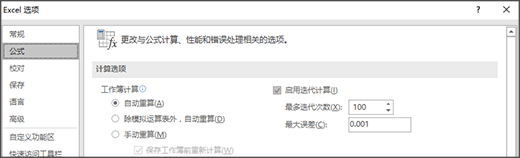
在“最多迭代次数”框中,键入希望 Excel 重新计算的次数。 迭代数越大,Excel 计算工作表所需时间就越长。
在“最大误差”框中,键入可接受的计算结果误差量。 数值越小,结果就越精确,Excel 重新计算工作表所需的时间也越长。
公式产生的数字过大或过小都无法在 Excel 中显示。
若要修复此错误,请更改公式,以使其结果介于 -1*10307 与 1*10307 之间。
提示: 如果 Excel 中启用了错误检查,您可以单击显示错误的单元格旁边的 。 单击“显示计算步骤”(如果可用),然后选择适合您的数据的解决方法。
原创文章如转载请注明:转载自Excel学习网 [ http://www.excelxx.com/]
需要保留本文链接地址:http://www.excelxx.com/shujufenxi/13764.html
需要保留本文链接地址:http://www.excelxx.com/shujufenxi/13764.html
相关教程:
经典Excel学习视频及教程推荐:
Excel优秀工具推荐:
小工具推荐:
